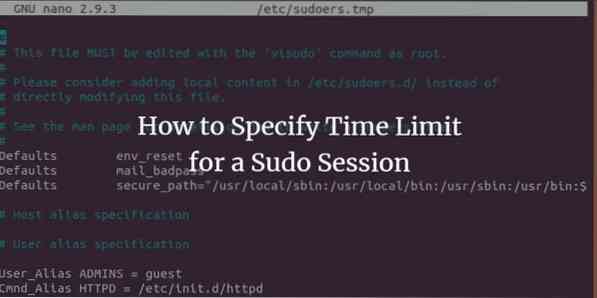
Док сте радили са судо командом за извршавање административних задатака у Линуку, можда сте приметили да, чак и ако сте малопре дали судо лозинку, од вас се тражи да је поново доставите након неког времена. То се догађа због временског ограничења ваше судо сесије, које је подразумевано подешено на 15 минута. Ако унесете судо наредбу након ових 15 минута чак и у истој терминалској сесији, од вас ће се затражити да поново унесете лозинку. Као Линук администратор, можда ћете желети да продужите или скратите временско ограничење за судо сесију од подразумеваних петнаест минута.
Овај водич описује како можете да направите врло једноставне промене у датотеци / етц / судоерс да бисте одредили временско ограничење за судо сесију. Команде поменуте у овом чланку извршене су у Убунту 18; међутим, исто то раде и у старијим верзијама Убунту-а.
Одредите време Кс за Судо сесију
У овом примеру ћемо променити временско ограничење наше судо сесије на 10 минута. Слиједите ове кораке да бисте промијенили временско ограничење за вашу судо сесију на онолико дуго колико желите:
Отворите Убунту Терминал притиском на Цтрл + Алт + Т или преко Убунту цртице.
Будући да треба да уредите датотеку судоерс која се налази у фолдерима етц, унесите следећу команду:
$ судо висудо
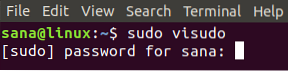
Од вас ће бити затражено да унесете лозинку за судо корисника.
Питаћете се зашто не отворимо датотеку судоерс као што отварамо остале текстуалне датотеке. Одговор је да за разлику од осталих уређивача текста, висудо проверава синтаксу текста који сте унели у датотеку. Ово вас штеди од било каквих неисправних промена које би могле да изазову озбиљне последице. На пример, неисправно уређивање датотеке судоерс може вас коштати немогућности да се пријавите као привилеговани корисник за обављање било које од повишених функција.
Унесите лозинку и унесите. Датотека судоерс отвориће се у Нано едитору, јер је подразумевани уређивач текста за Убунту 18.04.
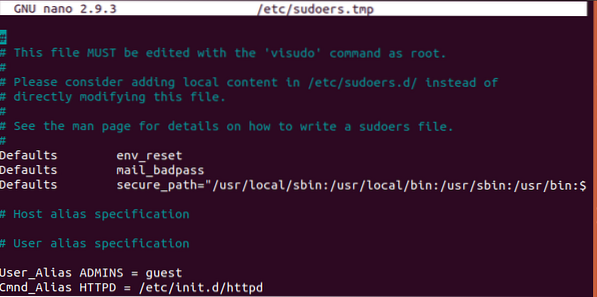
На горњој слици можете видети следећи ред:
Подразумевано енв_ресет
Ова линија је одговорна за временско ограничење ваше судо сесије. У ову линију морате унети следеће промене:
Задане вредности енв_ресет, тиместамп_тимеоут = к
Овде је к време, у минутама, које можете да одредите како бисте поставили своје потребно временско ограничење. При постављању овог временског ограничења имајте на уму следеће:
Ако наведете да је временско ограничење 0, ваша сесија ће трајати само 0 минута. То значи да ћете од вас тражити да унесете лозинке за сваку од ваших судо наредби.
Ако поставите ово време на мање од нуле (негативно), наредба судо неће радити исправно.
У овом примеру скраћујем подразумевано време од 15 минута на 10 минута кроз следеће промене у својој датотеци судоерс:
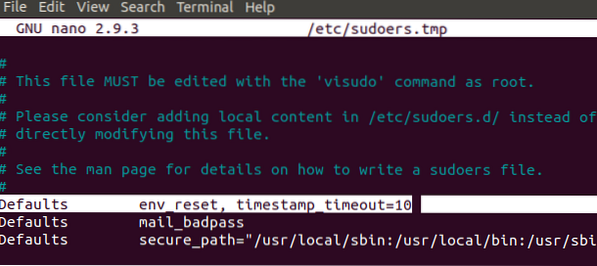
Притисните Цтрл + Кс да бисте изашли из датотеке након што сте унели потребне промене. Упитаће вас да ли желите да сачувате измењену датотеку. Притисните И за чување промена.

Од вас ће се тражити и да наведете име датотеке коју желите сачувати. Притисните ентер јер не желимо овде да мењамо име датотеке.

Ваше промене ће бити сачуване и ваша судо сесија ће трајати до назначених минута кад год користите судо команду.
Постави Судо сесију до завршетка затварања терминала
Једноставном наредбом можете допустити да ваша судо сесија траје док не затворите терминал, без обзира колико дуго терминал остаје отворен. Од вас неће бити затражено да унесете лозинку за било коју наредбу која захтева дозволу судо након покретања ове наредбе:
$ судо -с
Прекини судо сесију
Након што наведете лозинку за судо, можете прекинути судо сесију чак и пре временског ограничења наведеног у датотеци судоерс, помоћу следеће једноставне наредбе:
$ судо -к
Имајте на уму да ова наредба неће прекинути сесију ако сте користили „судо-с“ током терминалне сесије.
Дакле, ово је начин на који можете скратити или продужити време трајања судо сесије тако што ћете унети промену у једном реду у датотеци / етц / судоерс. Такође можете да користите друге наредбе поменуте у овом чланку да бисте прекинули судо сесију или учинили да траје до завршетка сесије терминала.
 Phenquestions
Phenquestions



